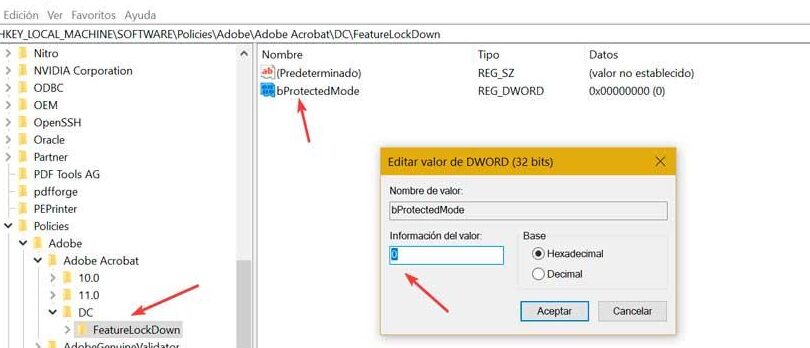
Adobe Reader es una herramienta ampliamente utilizada para visualizar, imprimir y comentar documentos en formato PDF. Sin embargo, en ocasiones, puede resultar frustrante encontrarse con el modo protegido activado, limitando algunas funcionalidades y acciones dentro del programa. En este artículo, te guiaremos paso a paso sobre cómo quitar el modo protegido de Adobe Reader, permitiéndote una experiencia de uso más completa y personalizada.
Descubrir cómo desactivar esta configuración te brindará mayor libertad al interactuar con tus archivos PDF, eliminando posibles obstáculos y optimizando tu productividad. Sigue leyendo para conocer los métodos efectivos para deshabilitar el modo protegido en Adobe Reader y sacar el máximo provecho de esta herramienta de lectura y edición de documentos.
Desactivando el modo protegido
Antes de realizar cualquier cambio en la configuración de Adobe Reader, es importante comprender los pasos necesarios para desactivar el modo protegido de manera efectiva. A continuación, se detallan los pasos que debes seguir:
- Abre Adobe Reader y dirígete a la sección de Preferencias. Para ello, haz clic en Editar en la barra de herramientas y selecciona Preferencias.
- En el menú de Preferencias, busca la opción de Seguridad (Enhanced) y desmarca la casilla que indica Habilitar el modo protegido en el inicio.
- Guarda los cambios realizados y cierra Adobe Reader. Vuelve a abrir el programa para asegurarte de que el modo protegido se ha desactivado correctamente.
Al seguir estos pasos, podrás quitar el modo protegido de Adobe Reader y disfrutar de todas las funcionalidades sin restricciones adicionales.
Desbloqueando funciones avanzadas
Una vez desactivado el modo protegido en Adobe Reader, tendrás la posibilidad de acceder a funciones avanzadas que pueden mejorar tu experiencia de uso. A continuación, se presentan algunas de las características que podrás desbloquear:
- Edición de texto: Con el modo protegido desactivado, podrás realizar cambios en el contenido de documentos PDF, como corregir errores ortográficos o actualizar información relevante.
- Comentarios y marcadores: Ahora podrás añadir comentarios, resaltar texto y crear marcadores para facilitar la navegación dentro del documento.
- Exportación a otros formatos: Desactivar el modo protegido te permitirá exportar el archivo PDF a diferentes formatos, como Word o Excel, para una mayor versatilidad en el manejo de la información.
Al desbloquear estas funciones avanzadas, ampliarás tus posibilidades de interacción con los documentos PDF y mejorarás tu eficiencia en tareas de lectura y edición.
Optimizando la experiencia de usuario
Al quitar el modo protegido de Adobe Reader, no solo estarás desbloqueando funciones adicionales, sino que también estarás optimizando tu experiencia de usuario en general. A continuación, se destacan algunos aspectos clave:
- Mayor flexibilidad: Sin las restricciones del modo protegido, podrás personalizar la configuración de Adobe Reader según tus necesidades y preferencias.
- Fluidez en la interacción: La desactivación del modo protegido elimina posibles barreras que puedan ralentizar tu flujo de trabajo al utilizar el programa.
- Seguridad mejorada: Aunque deshabilitar el modo protegido implica ciertos riesgos, al ser consciente de las acciones que realizas en documentos PDF, puedes mantener un nivel adecuado de seguridad.
Al optimizar tu experiencia de usuario en Adobe Reader, podrás aprovechar al máximo todas las herramientas y funciones que ofrece este software de gestión de archivos PDF.
Al aprender a quitar el modo protegido de Adobe Reader, has dado un paso importante hacia una utilización más eficiente y personalizada de esta herramienta. Desbloquear funciones avanzadas, optimizar tu experiencia de usuario y disfrutar de una mayor flexibilidad son solo algunos de los beneficios que obtendrás al desactivar esta configuración. Te animamos a aplicar estos conocimientos en tu día a día y explorar todas las posibilidades que Adobe Reader tiene para ofrecer. ¡Adelante!
